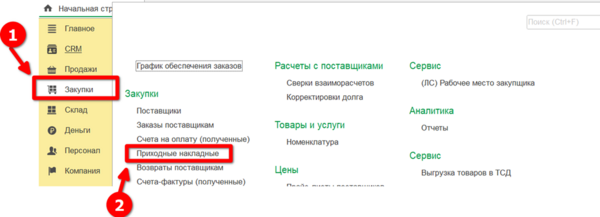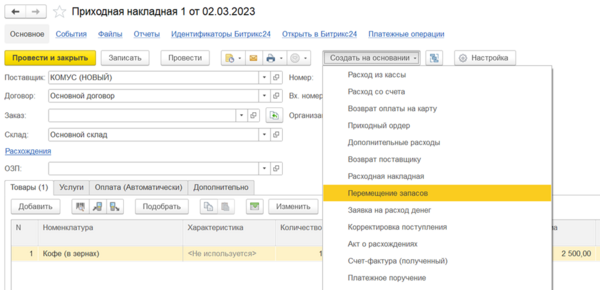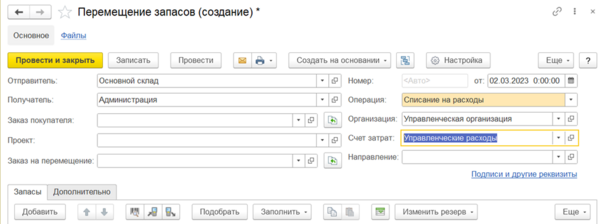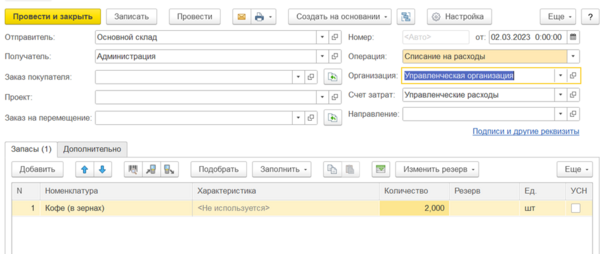УНФ. Как списать товары на расходы компании: различия между версиями
Нет описания правки |
Нет описания правки |
||
| (не показаны 3 промежуточные версии 2 участников) | |||
| Строка 1: | Строка 1: | ||
'''Вопрос''': | |||
''Как списать купленный товар (канцелярия, офисные и т.д.) на расходы компании, чтобы они не числились на складе?'' | |||
'''Ответ''': | |||
[[Файл: | Для фиксации в УНФ списывания расходников и прочих товаров на расходы в компании, открываем нужную нам приходную накладную | ||
[[Файл:Проходные_накладные_в_УНФ.png|безрамки|600x600пкс]] | |||
На основании приходной накладной создаем документ «Перемещение запасов» | |||
[[Файл:Создание_перемещения_на_основании_накладной.png|безрамки|600x600пкс]] | |||
В документе указываем «Тип операции» - «Списание на расходы» | В документе указываем «Тип операции» - «Списание на расходы» | ||
[[Файл:Тип_операции_- | [[Файл:Тип_операции_-_списание_(корр.).png|безрамки|600x600пкс]] | ||
Кроме операции указываем: | |||
· Организация – Наша организация, на балансе которой находиться списываемый товар. | |||
· Счет затрат (Управленческие расходы, коммерческие расходы и т.д.) | |||
· Отправитель – Склад с которого будет сделано списание. | |||
· Получатель – Подразделение организации, которое является основным пользователем данного товара/запаса. | |||
В нижней табличной части через «Добавить», «Подобрать» или «Заполнить (по остаткам)», добавляем требуемую нам номенклатуру и указываем списываемое на расходы количество. | В нижней табличной части через «Добавить», «Подобрать» или «Заполнить (по остаткам)», добавляем требуемую нам номенклатуру и указываем списываемое на расходы количество. | ||
[[Файл:Добавление_номенклатуры.png|безрамки|600x600пкс]] | [[Файл:Добавление_номенклатуры.png|безрамки|600x600пкс]] | ||
Текущая версия от 16:20, 2 марта 2023
Вопрос:
Как списать купленный товар (канцелярия, офисные и т.д.) на расходы компании, чтобы они не числились на складе?
Ответ:
Для фиксации в УНФ списывания расходников и прочих товаров на расходы в компании, открываем нужную нам приходную накладную
На основании приходной накладной создаем документ «Перемещение запасов»
В документе указываем «Тип операции» - «Списание на расходы»
Кроме операции указываем:
· Организация – Наша организация, на балансе которой находиться списываемый товар.
· Счет затрат (Управленческие расходы, коммерческие расходы и т.д.)
· Отправитель – Склад с которого будет сделано списание.
· Получатель – Подразделение организации, которое является основным пользователем данного товара/запаса.
В нижней табличной части через «Добавить», «Подобрать» или «Заполнить (по остаткам)», добавляем требуемую нам номенклатуру и указываем списываемое на расходы количество.
Проводим документ.
Товар списан на расходы.